10 consejos para que sea más fácil trabajar con archivos en Dropbox
De La Tecnología / / December 19, 2019
Aprende a restaurar documentos eliminados, para encontrar rápidamente las carpetas importantes y carga escanea directamente a la nube.
Dropbox ha dejado de ser un simple servicio en la nube, y se ha convertido en un verdadero ecosistema a trabajar juntos en proyectos. Pero en sus restos básicas con el almacén de archivos, la posibilidad de lo que está en constante expansión. Utilizarlos al máximo.
1. compartir instantáneamente sus archivos
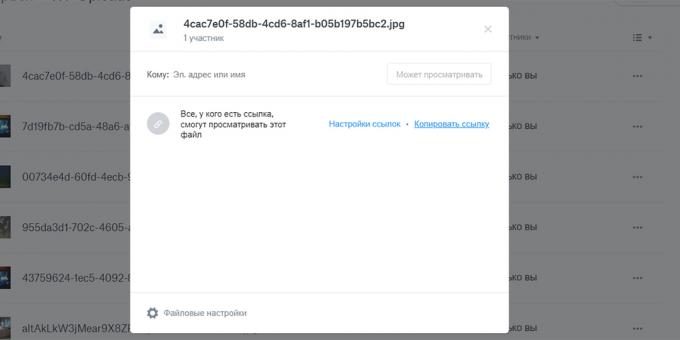
A principios de Dropbox tiene un sistema separado para el envío de archivos: tuvo que usar una carpeta pública especial. Ahora todo es mucho más fácil.
Mueva su ratón sobre un archivo y haga clic en "Compartir" - por lo que será capaz de crear un enlace. Cualquier persona que tenga el enlace puede ver este archivo. Y si se va a trabajar en un documento o carpeta con los demás, puede añadirlos a través de la misma ventana utilizando los nombres o direcciones de correo electrónico.
2. Recuperar archivos borrados
Si borra accidentalmente un archivo de Dropbox, a continuación, dentro de los 30 días será capaz de restaurar sin ningún problema. Una suscripción a Dropbox profesional Este plazo se amplía a 120 días.
Abra el "archivos" y "archivos eliminados" botón derecho del ratón. Marcar los elementos deseados y haga clic en el botón azul "restauración" a la derecha.
3. Volver a versiones anteriores de los archivos
Esta función podrá apreciar los escritores y editores. Se le permite recuperar versiones anteriores de los documentos.
Haga clic en los tres puntos a la derecha del archivo y elegir la opción "Historial de versiones". Usted verá una lista de todas las opciones y ser capaz de saber cuándo y por quién se hicieron cambios. Apuntar a la versión deseada y haga clic derecho en "Restaurar".
4. solicita el archivo

Puede pedir a añadir archivos en su tienda de cualquier usuario - incluso uno que no tiene una cuenta de Dropbox. En el panel izquierdo, abra el archivo "Solicitud" y haga clic en la "Solicitud de Crear un archivo".
En la primera línea de escritura exactamente lo que necesita, y en la segunda carpeta. Después de esto sólo se enviará el enlace con el derecho de usuario.
5. Celebrar sus archivos y carpetas importantes para un fácil acceso
Si almacena en su lote Dropbox archivosEllos necesitan ciertamente en la organización. Marcar los elementos necesarios y la mayoría de click derecho "marca con un asterisco." Ahora en la página principal, que se mostrarán en la parte superior de la pantalla.
6. Guardar archivos para el acceso sin conexión
Las aplicaciones móviles de Dropbox, incluso con una cuenta básica, puede guardar archivos para su uso sin conexión. Para poder guardar la carpeta de Dropbox se necesita suscripción profesional.
Haga clic en los tres puntos junto al archivo y seleccione "Acceso de autenticación. Modo ". Ahora se puede utilizar a través de la aplicación incluso si no estás conectado.
7. Ahorro de espacio en el ordenador mediante una sincronización selectiva
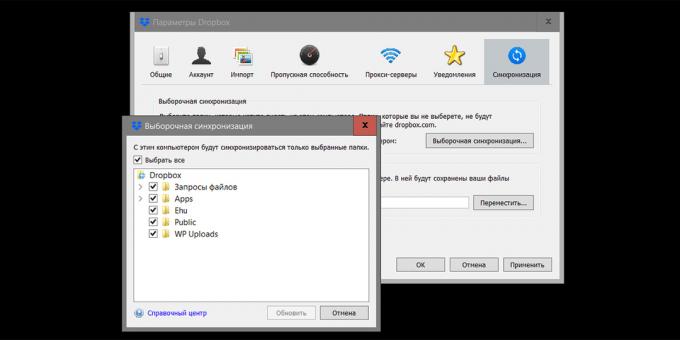
Para archivos de gran tamaño de la nube no tuvo lugar en el equipo, incluyendo la muestra sincronización Dropbox en el PC cliente. Se le permite almacenar en su disco duro solamente ciertas carpetas, pero no todo el contenido de la cuenta.
Para activar la función, abra la configuración de la aplicación y en la pestaña "Sincronizar", pulse el botón correspondiente. A continuación, marcar las carpetas que desea sincronizar con el ordenador, y haga clic en "Update".
8. Crear un enlace directo para descargar el archivo
Cuando se tiene algo que compartir, a continuación, el enlace se abre por primera Dropbox sitio, y sólo entonces se puede descargar el archivo. Esta limitación se puede evitar: es suficiente para reemplazar el enlace dl = 0 en dl = 1. Ahora, después de pasar a través de él inmediatamente comienza la descarga de un archivo.
9. Proteger los archivos mediante la verificación de dos pasos y el código de acceso
Si la nube se mantiene algo secreto, a continuación, la cuenta debe ser protegido. encender verificación de dos pasosQue, además de la contraseña del servicio exigido más y una clave de seguridad. Para ello, vaya a Configuración y haga clic en la pestaña "Seguridad".
En el teléfono, puede activar el código de acceso de cuatro dígitos que debe introducirse cada vez que inicie sesión en la aplicación. La opción está en la configuración, en la categoría "Funciones avanzadas".
10. Subir los documentos escaneados directamente a Dropbox
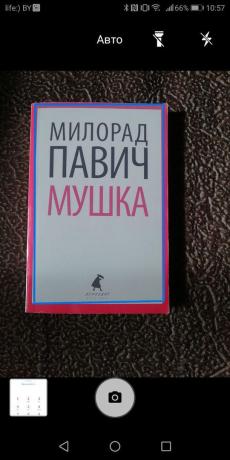
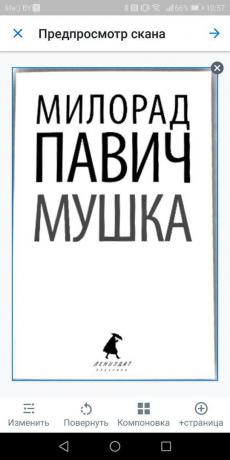
Los documentos escaneados pueden ser directamente a través de la aplicación móvil de Dropbox. Simplemente haga clic en el signo más en la parte inferior de la pantalla y seleccione el elemento adecuado. Usted será capaz de componer la imagen, seleccionar el formato y la carpeta en la que se pone el archivo.
Dropbox →

Precio: gratuito
Precio: gratuito
véase también
- Cómo utilizar dos nombres de usuario de Dropbox grabación en un solo ordenador →
- 12 almacenamiento en la nube, vale la pena prestar atención →
- "Disc-O:" muestra el almacenamiento en la nube como un disco duro en un PC →



